
发布时间:2022-06-05 来源:win7旗舰版 浏览量:
|
Windows 10是美国微软公司研发的跨平台及设备应用的操作系统。是微软发布的最后一个独立Windows版本。Windows 10共有7个发行版本,分别面向不同用户和设备。截止至2018年3月7日,Windows 10正式版已更新至秋季创意者10.0.16299.309版本,预览版已更新至春季创意者10.0.17120版本
大家可能还不知道win10系统自带了闹钟吧,感兴趣的朋友可以了解一下win10闹钟设置这篇文章哦,win10如何打开闹钟?下面我来看下操作方法。 方法一:“开始”按钮-->“所有应用”-->导航到“字母 N”--点击“闹钟”。 方法二:在“开始”按钮右侧的搜索框里输入“闹钟”,回车。 注:闹钟应用提供“闹钟”、“世界时间”、“计时器”、“秒表”四大功能。 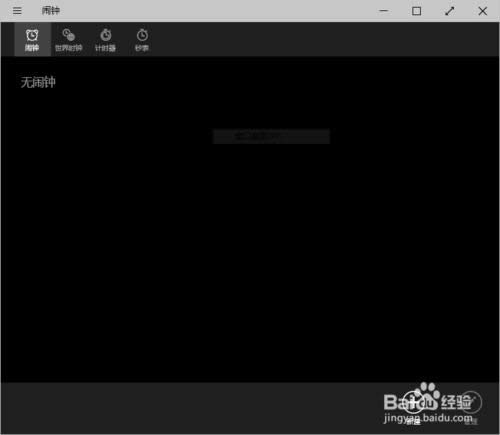 2、设定闹钟。 点击右下角的“新建”按钮,给闹钟取个名字,设定时间、重复次数、选择声音、暂停时间,保存。闹钟到时间后,系统会在屏幕右下角弹出提示框,有“Snooze”(再睡会)和“Dismiss”(还是起床吧)两个按钮,供点选。 注:可以设定多个闹钟。 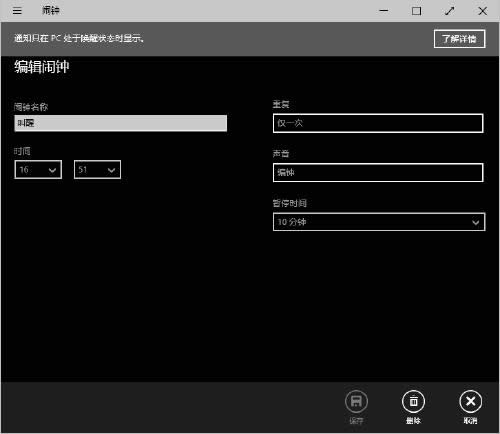 3、查看世界时间。 点击“世界时间”-->“新建”-->输入城市名称-->回车。 注:可以设定多个城市。 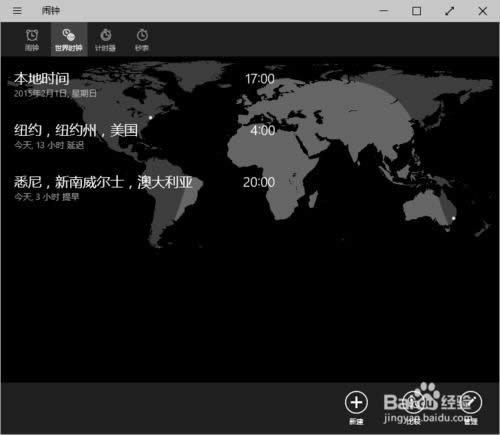 4、使用计时器。 点击“计时器”-->“新建”-->设定时间-->开始,计时器开始倒计时。 注:可以分别设定小时、分钟和秒的值。 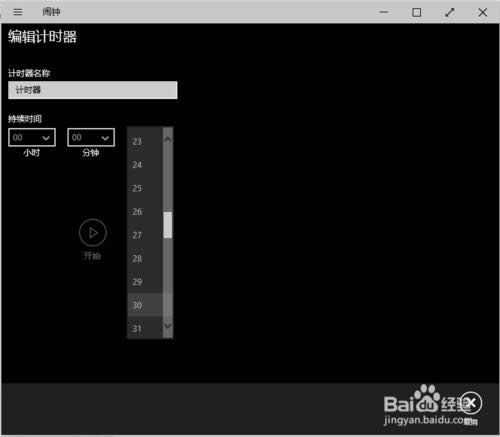 5、计时器倒计时结束,屏幕右下角弹出提醒,显示本计时器信息,并提供“Dismiss”(取消)按钮。 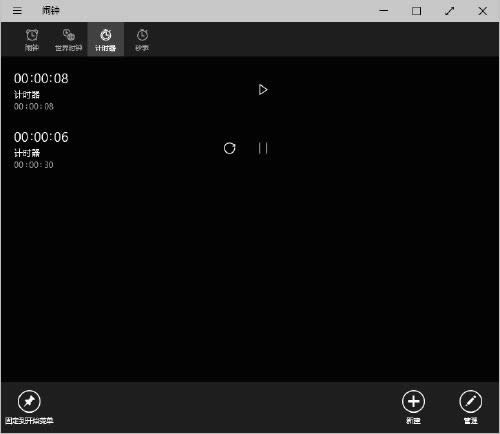 6、使用秒表。 点击“秒表”-->“开始”按钮,秒表开始计时。 注:秒表提供了“暂停”和“分圈时间/分段时间”两个功能按钮。 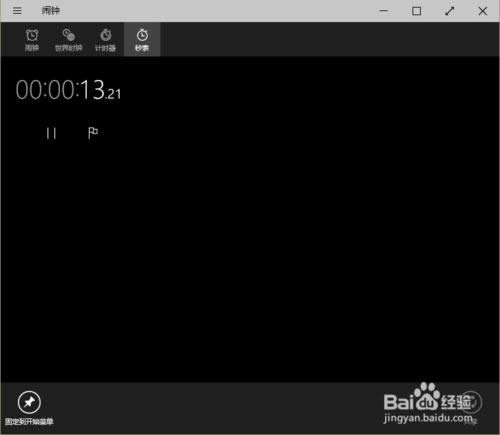 7、得到分圈、分段时间。 单击“分圈时间/分段时间”的小旗按钮,可以得到圈速和总时间;可多次单击、得到多圈的数据。 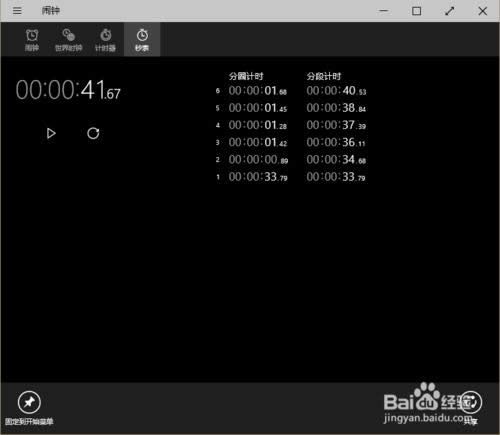 8、菜单内容。 和所有的 Modern APP 一样,点击窗口左上角的三道杠菜单按钮,可以进行调出工具栏、搜索、分享、打印、设置等操作。“闹钟”应用还是非常不错哒。 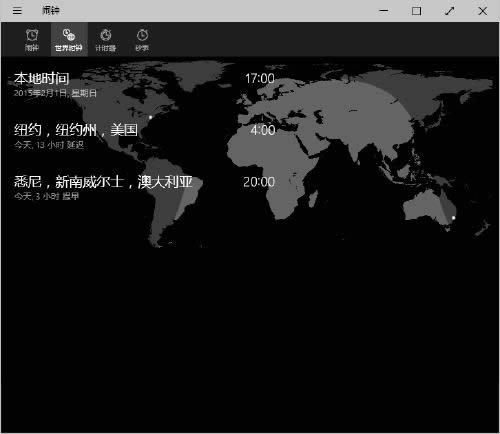
以上就是win10闹钟的设置方法,学了这个操作之后,我们就不用需要自己去下载第三方软件了哦。谢谢大家。
新技术融合:在易用性、安全性等方面进行了深入的改进与优化。针对云服务、智能移动设备、自然人机交互等新技术进行融合。Windows 10所新增的Windows Hello功能将带来一系列对于生物识别技术的支持。除了常见的指纹扫描之外,系统还能通过面部或虹膜扫描来让你进行登入。当然,你需要使用新的3D红外摄像头来获取到这些新功能。 |
在win10正式版系统中许多用户会给账户设置密码,一定程序上保护系统安全,当然一些用户为了安全还想
近来,一些用户在Windows10系统遇到一个的问题,电脑中的某个应用导致html文件默认应用设置
不久之前,微软向用户们推送了Windows10一周年更新正式版。不过,不少朋友在将升级系统后,发现
经典的Windwos7系统下,用户如果想要打开“控制面板”